Win11这样开启深色模式文件资源管理器,超简单教程!
时间:2025-06-17 14:31:20 280浏览 收藏
想让Win11文件资源管理器拥有深色主题吗?其实只需简单几步就能搞定!本文详细介绍了如何通过开启Win11系统深色模式,让文件资源管理器也随之变暗,并提供了个性化设置,让你能够单独设置应用模式,满足不同需求。同时,文章还深入探讨了深色模式对眼睛的真实影响,并分享了自定义文件资源管理器颜色的方法(需谨慎操作)。此外,还贴心奉上夜间模式、定时休息、调整字体大小等多种Win11护眼小技巧,助你打造更舒适的电脑使用体验,有效缓解眼部疲劳。快来学习,让你的Win11更护眼、更个性化!
Win11设置深色文件资源管理器的方法是开启系统深色模式。打开设置(Win + I),进入“个性化” → “颜色”,在“选择你的模式”中选择“深色”,即可使文件资源管理器跟随系统变暗;若只想让应用为深色,可分别设置“Windows 模式”和“应用模式”。关于深色模式是否护眼存在争议,部分人认为其减少蓝光有助于缓解疲劳,但研究指出低对比度可能加重眼睛负担,建议根据个人感受切换,并注意调整屏幕亮度。自定义文件资源管理器颜色无官方选项,可通过第三方主题或颜色管理软件实现,但修改系统文件有风险需谨慎。其他护眼技巧包括启用“夜间模式”、定时休息、调整字体大小与对比度、保持屏幕清洁等。

win11设置深色文件资源管理器,其实就是开启系统的深色模式,这样文件资源管理器也会跟着变暗。简单来说,就是改个系统设置。

解决方案

- 打开设置: 可以通过开始菜单或者快捷键 Win + I 打开 Windows 设置。
- 个性化设置: 在设置界面中,找到“个性化”选项,点击进入。
- 选择颜色: 在个性化设置中,选择“颜色”选项。
- 选择深色模式: 在“选择你的模式”下拉菜单中,选择“深色”。
这样,整个系统包括文件资源管理器都会变成深色模式。如果只想让应用是深色,而系统其他部分是浅色,可以分别设置“选择你的 Windows 模式”和“选择你的应用模式”。
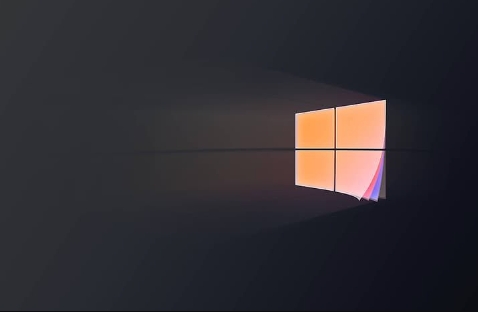
深色模式对眼睛真的好吗?
关于深色模式对眼睛的益处,其实存在争议。有些人觉得深色模式在低光环境下更舒适,可以减少蓝光暴露,从而减轻眼睛疲劳。但也有研究表明,深色模式下,文字与背景的对比度降低,反而可能导致眼睛更加用力聚焦,更容易疲劳。所以,最好的方式是根据自己的感受来选择。如果长时间使用深色模式感到不舒服,可以尝试切换回浅色模式。另外,屏幕亮度也很重要,无论使用哪种模式,都要注意调整到合适的亮度。我个人是白天用浅色,晚上用深色,感觉还不错。
如何自定义win11文件资源管理器的颜色?
Windows 11 本身并没有提供直接自定义文件资源管理器颜色的选项。但是,可以通过一些第三方主题或者修改系统文件来实现。不过,修改系统文件有风险,可能会导致系统不稳定,所以要谨慎操作。比较安全的方式是使用第三方主题。有很多主题网站提供了各种各样的 Windows 11 主题,其中一些主题允许自定义文件资源管理器的颜色。安装主题后,可能需要重启电脑才能生效。另外,还可以尝试使用一些颜色管理软件,虽然不能直接改变文件资源管理器的颜色,但可以调整屏幕的色彩显示,从而间接影响视觉效果。
除了深色模式,还有哪些win11护眼小技巧?
除了深色模式,还有很多方法可以保护眼睛。比如,可以开启 Windows 11 的“夜间模式”,它可以减少屏幕发出的蓝光,尤其是在晚上使用电脑时,可以有效减轻眼睛疲劳,改善睡眠质量。另外,定期休息也很重要,可以设置番茄工作法,每隔一段时间就让眼睛休息一下。还可以调整字体大小和对比度,让文字更清晰易读。还有一个小技巧是,保持屏幕清洁,灰尘会影响视觉清晰度,增加眼睛负担。
文中关于文件资源管理器,护眼,win11,个性化设置,深色模式的知识介绍,希望对你的学习有所帮助!若是受益匪浅,那就动动鼠标收藏这篇《Win11这样开启深色模式文件资源管理器,超简单教程!》文章吧,也可关注golang学习网公众号了解相关技术文章。
-
501 收藏
-
501 收藏
-
501 收藏
-
501 收藏
-
501 收藏
-
467 收藏
-
315 收藏
-
171 收藏
-
210 收藏
-
457 收藏
-
482 收藏
-
220 收藏
-
149 收藏
-
297 收藏
-
177 收藏
-
488 收藏
-
253 收藏
-

- 前端进阶之JavaScript设计模式
- 设计模式是开发人员在软件开发过程中面临一般问题时的解决方案,代表了最佳的实践。本课程的主打内容包括JS常见设计模式以及具体应用场景,打造一站式知识长龙服务,适合有JS基础的同学学习。
- 立即学习 543次学习
-

- GO语言核心编程课程
- 本课程采用真实案例,全面具体可落地,从理论到实践,一步一步将GO核心编程技术、编程思想、底层实现融会贯通,使学习者贴近时代脉搏,做IT互联网时代的弄潮儿。
- 立即学习 516次学习
-

- 简单聊聊mysql8与网络通信
- 如有问题加微信:Le-studyg;在课程中,我们将首先介绍MySQL8的新特性,包括性能优化、安全增强、新数据类型等,帮助学生快速熟悉MySQL8的最新功能。接着,我们将深入解析MySQL的网络通信机制,包括协议、连接管理、数据传输等,让
- 立即学习 500次学习
-

- JavaScript正则表达式基础与实战
- 在任何一门编程语言中,正则表达式,都是一项重要的知识,它提供了高效的字符串匹配与捕获机制,可以极大的简化程序设计。
- 立即学习 487次学习
-

- 从零制作响应式网站—Grid布局
- 本系列教程将展示从零制作一个假想的网络科技公司官网,分为导航,轮播,关于我们,成功案例,服务流程,团队介绍,数据部分,公司动态,底部信息等内容区块。网站整体采用CSSGrid布局,支持响应式,有流畅过渡和展现动画。
- 立即学习 485次学习
